De videoclips die u vastlegt met een smartphone of een ander type digitale camera zullen niet altijd perfect zijn. Misschien heeft een voorbijganger op een verkeerd moment een opname gemaakt, stond de camera een paar seconden niet perfect stil, waardoor de algehele kwaliteit van de video daalde of hard geluid op de filmlocatie maakte een deel van je video onhoorbaar. Elk van deze problemen kan eenvoudig worden opgelost, zelfs als je geen toegang hebt tot professionele videobewerkingssoftware, door simpelweg een online platform te bezoeken dat tools biedt voor het knippen en bijsnijden van video's. Daarom gaan we je in dit artikel enkele van de beste online videotrimmers presenteren en je laten zien hoe je video's online kunt trimmen zonder zelfs maar een cent uit te geven.
Hoe video gratis online bijsnijden?
De grootte van het bestand, het aantal videobestandsindelingen dat door een platform wordt ondersteund of de exportopties ervan, behoren tot de belangrijkste factoren waarmee u rekening moet houden voordat u beslist welke online videotrimmer u gaat gebruiken om uw video's op te poetsen. Dus, hier zijn enkele van de beste online videotrimmers waarmee gebruikers gratis video's kunnen trimmen.
1. Media.io online videotrimmer
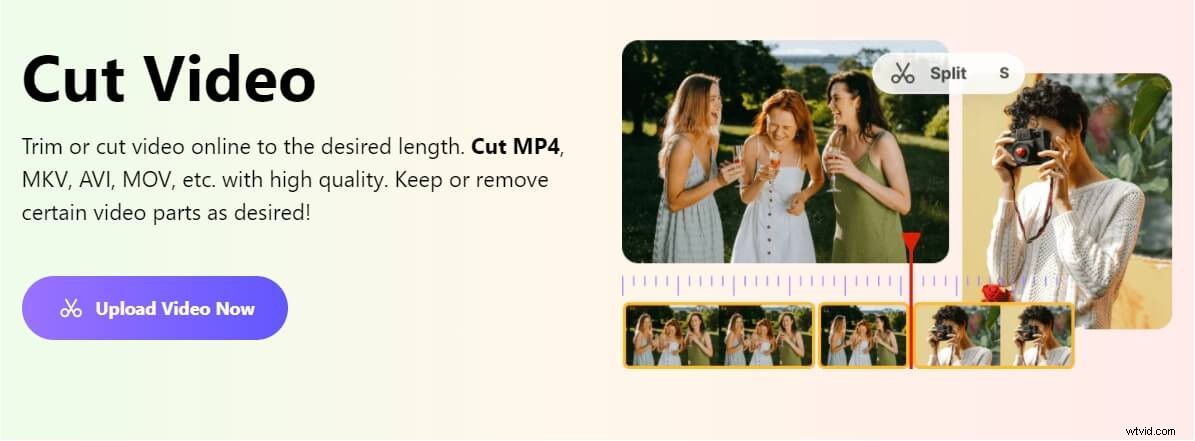
Met Media.io is het online trimmen en knippen van een video een fluitje van een cent. U kunt reeds gepubliceerde YouTube-video's inkorten of een video uit een lokaal bestand knippen. Kopieer en plak de URL van de video om te uploaden en plaats deze in het tijdlijnpaneel. En het platform zal de video onmiddellijk weergeven. Sleep de handvatten direct onder het voorbeeldvenster om aan te geven waar u de nieuwe video wilt laten beginnen en eindigen om ongewenste delen weg te werken. De nieuwe video van hoge kwaliteit wordt binnen een paar seconden gemaakt en u kunt deze vervolgens op sociale media plaatsen.
Nadat u het videobestand hebt bijgesneden, kunt u het uitvoerformaat en de exportbestemming kiezen. Je kunt dit platform gebruiken om videobestanden te roteren, spiegelen en bij te snijden, naast het bewerken ervan. Er is geen watermerk bij de geëxporteerde video, zelfs in de 1080p-video.
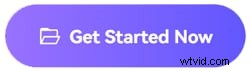
2. Filmora online videotrimmer
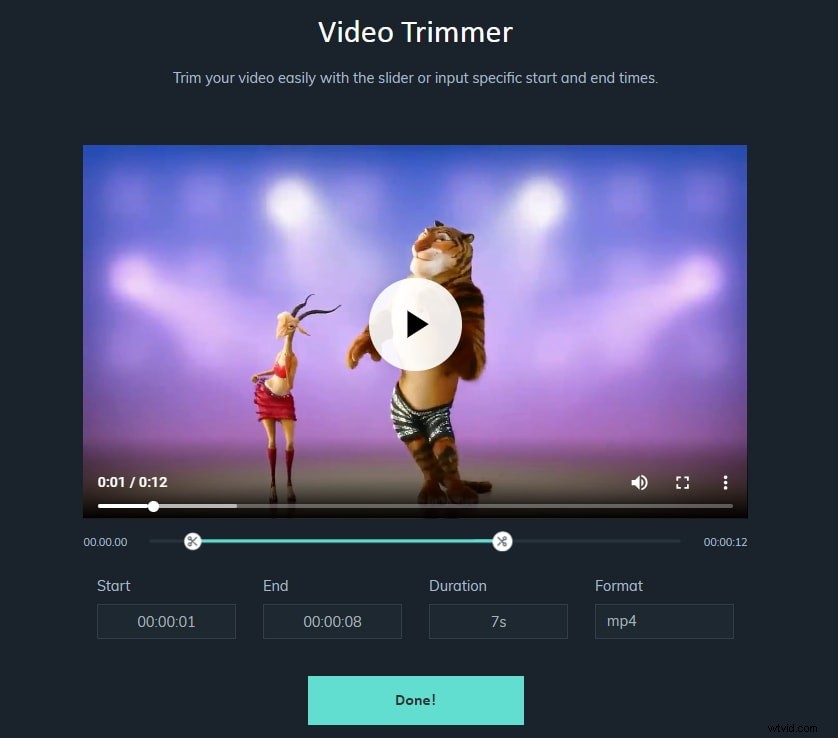
Het verwijderen van segmenten van een videoclip met Filmora Online Video Trimmer vereist een minimale inspanning. Gewoon een bestand uploaden rechtstreeks vanaf uw computer of plak de URL van een video als deze in de cloud is opgeslagen. De maximale grootte van een videobestand dat u naar dit platform kunt uploaden, mag de limiet van 100 MB niet overschrijden , en zodra het uploadproces is voltooid, kun je eenvoudig de handvatten op de voortgangsbalk onder de video slepen of nieuwe waarden invoegen in Start- en Eindvakken . Klikken op de knop Gereed als je je vers gemaakte video wilt exporteren, en klik dan op de Download-knop om het bestand op een computer op te slaan. Trim Video met Filmora online Trimmer is helemaal gratis. Er is geen watermerk, ook geen registratievereiste.
3. Ezgif Video online knippen
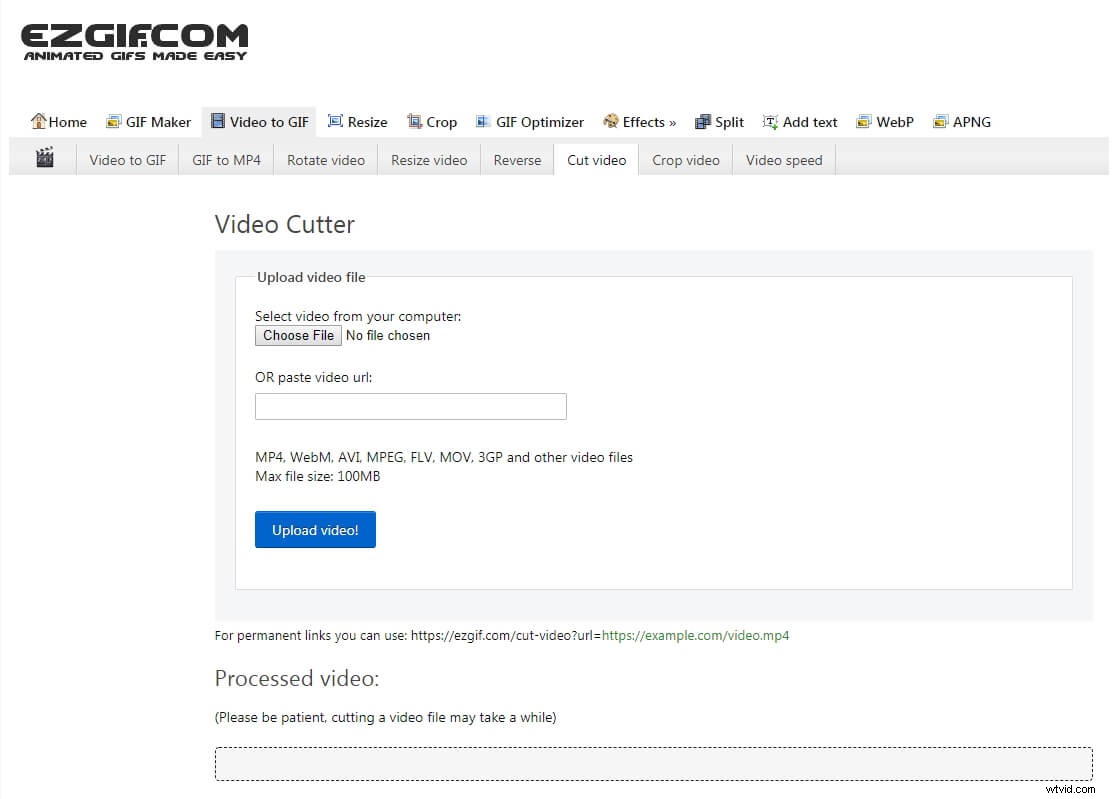
Naast het knippen van video's kun je dit online videobewerkingsplatform ook gebruiken om video's te roteren of bij te snijden, hun afspeelsnelheid en -grootte te wijzigen of om videobestanden naar GIF's te converteren. Ezgif ondersteunt bijna alle gangbare videobestandsformaten, zoals mp4, AVI of MOV , maar je kunt het alleen gebruiken om video's te knippen die kleiner zijn dan 100 MB . Nadat u het bestand dat u wilt knippen heeft geüpload, hoeft u alleen maar de nieuwe begin- en eindtijden op te geven en klik op de knop Video knippen . De nieuwe video wordt weergegeven in het gebied Verwerkte video van de webpagina, en als het resultaat u bevalt, kunt u op het pictogram Opslaan . klikken en kies een bestemming op uw harde schijf waar het bestand zal worden opgeslagen.
4. Online videosnijder
Je kunt video's uploaden vanuit Dropbox, Google Drive of vanaf uw computer met slechts een paar klikken, en u hoeft zich zelfs geen zorgen te maken over de bestandsindeling van de video die u wilt bijsnijden, omdat het platform alle veelgebruikte videobestandsindelingen ondersteunt . Een video bijsnijden met Online Video Cutter is eenvoudig, omdat u alleen de grepen hoeft te slepen naar een specifieke positie op de tijdlijn en klik op de Opslaan-knop wanneer klaar. Nadat de video zonder watermerk is geëxporteerd, kun je kiezen of je deze wilt opslaan in Dropbox of op je computer. Alle videobestanden die u op dit platform bijsnijdt, worden automatisch verwijderd nadat u klaar bent met het bewerken ervan.
5. Video knippen
Je kunt een video inkorten met deze online tool in slechts drie eenvoudige stappen, een video uploaden van een online opslagservice zoals Dropbox of Google Drive, verwijder ongewenste onderdelen van de videoclips en sla uw nieuwe video op. U kunt echter geen bestanden uploaden naar het Cut Video-platform die groter zijn dan 300 MB , die uw opties kunnen beperken. Nadat u het videobestand hebt bijgesneden, kunt u doorgaan met het uitvoerformaat selecteren en specificeer de exportbestemming. Naast het trimmen van videobestanden, kunt u dit platform ook gebruiken om de kleuren in uw video's te roteren, om te draaien en te verbeteren of om audiobestanden te bewerken.
6. VEED online videotrimmer
Het proces van het bijsnijden van een video met VEED is ongelooflijk eenvoudig, omdat je het bestand alleen maar vanaf je computer hoeft te uploaden en de handvatten op de tijdlijn hoeft te slepen om aan te geven welk deel van de video je wilt verwijderen. Het platform bevindt zich nog in de bètaversie, dus je kunt de URL van de video niet gebruiken om deze in deze online videotrimmer te importeren. Klikken op de Download knop start het weergaveproces dat enkele minuten kan duren en zodra de video is weergegeven, moet je een e-mailadres opgeven om het bestand dat u zojuist hebt gemaakt te kunnen opslaan.
7. Kapwing
Producenten van video-inhoud en managers van sociale media die een online video-editor nodig hebben die een breed scala aan videobewerkingstools biedt, zouden het gebruik van Kapwing kunnen overwegen. Voor het gebruik van de Video Trimmer-tool is geen eerdere ervaring met videobewerking vereist, aangezien u alleen een bestand hoeft te uploaden u wilt knippen, gebruik de schuifregelaars om de begin- en eindtijd in te stellen van een nieuwe video en druk op de knop Klaar met trimmen . Je kunt dan doorgaan met het opslaan van het videobestand op je computer, maar houd er rekening mee dat je een eenmalige betaling moet doen als je het Kapwing's watermerk uit de video wilt verwijderen.
8. YT-snijder
Dit is een eenvoudig en toch opmerkelijk handig hulpmiddel waarmee je YouTube-video's kunt knippen. Het enige dat u hoeft te doen om een YouTube-video te knippen, is de URL in het URL-vak plakken , en YT Cutter importeert de video vrijwel onmiddellijk. Stel de start- en eindtijden in voor de nieuwe video en kies vervolgens of je deze wilt opslaan als audio-, video- of GIF-bestand . Het is vermeldenswaard dat je dit platform alleen kunt gebruiken om video's te maken die korter dan 10 minuten zijn en dat je geen URL's van video's van andere platforms voor het delen van video's kunt gebruiken.
9. YT Kropper
Er is niets ingewikkelds aan het knippen van video's die al naar YouTube zijn geüpload met YT Cropper. Kopieer de URL van de video en druk vervolgens op de Bijsnijden-knop , en het platform geeft de video automatisch weer. Specificeer waar je wilt dat de nieuwe video begint en eindigt door de handvatten onder aan het voorbeeldvenster te slepen, bevestig dat je geen robot bent en klik op de Bijsnijden-knop . De nieuwe video wordt binnen enkele seconden gegenereerd en u kunt doorgaan met het delen van de video op sociale media of u kunt de directe link naar uw vrienden sturen.
10. HeseTube
Nog een andere efficiënte online tool die je kunt gebruiken om YouTube-video's te knippen en op je computer op te slaan. Kopieer de link van de YouTube-video je wilt inkorten in het URL-vak en druk op de GO-knop die ernaast staat. HeseTube importeert de YouTube-video onmiddellijk en u kunt vervolgens doorgaan met het begin- en eindpunt instellen van je nieuwe video. Als u klaar bent, kiest u gewoon of u een video- of audiobestand wilt downloaden en selecteer vervolgens de map op uw computer waar het bestand dat u hebt gemaakt zal worden opgeslagen.
11. YouTube Studio
Als je al een YouTube-kanaal hebt, kun je alle video's die je uploadt naar YouTube inkorten vanuit de Creator Studio . Navigeer naar het gedeelte Video's van het menu aan de linkerkant van het scherm en klik op de video die je wilt bijsnijden en klik vervolgens op de Editor-functie die zich in hetzelfde menu bevindt. Zodra de video-editor van YouTube is geladen, moet je de optie Bijsnijden selecteren en gebruik het blauwe vak om het deel van de video aan te duiden dat je wilt behouden . U kunt een voorbeeld van de resultaten bekijken voordat u op de Opslaan-knop . klikt om er zeker van te zijn dat je alle ongewenste delen van de video hebt verwijderd.
Conclusie
Het online uitvoeren van basisvideobewerkingstaken, zoals het bijsnijden van video's, is niet langer een ingewikkeld proces, omdat er veel verschillende platforms zijn die u kunt gebruiken om de scènes te verwijderen die u niet met uw volgers op sociale media wilt delen. Welke gratis online videotrimmer gebruik je het liefst om video's te knippen? Laat een reactie achter en laat het ons weten.
